plc实验报告.docx
《plc实验报告.docx》由会员分享,可在线阅读,更多相关《plc实验报告.docx(18页珍藏版)》请在冰点文库上搜索。
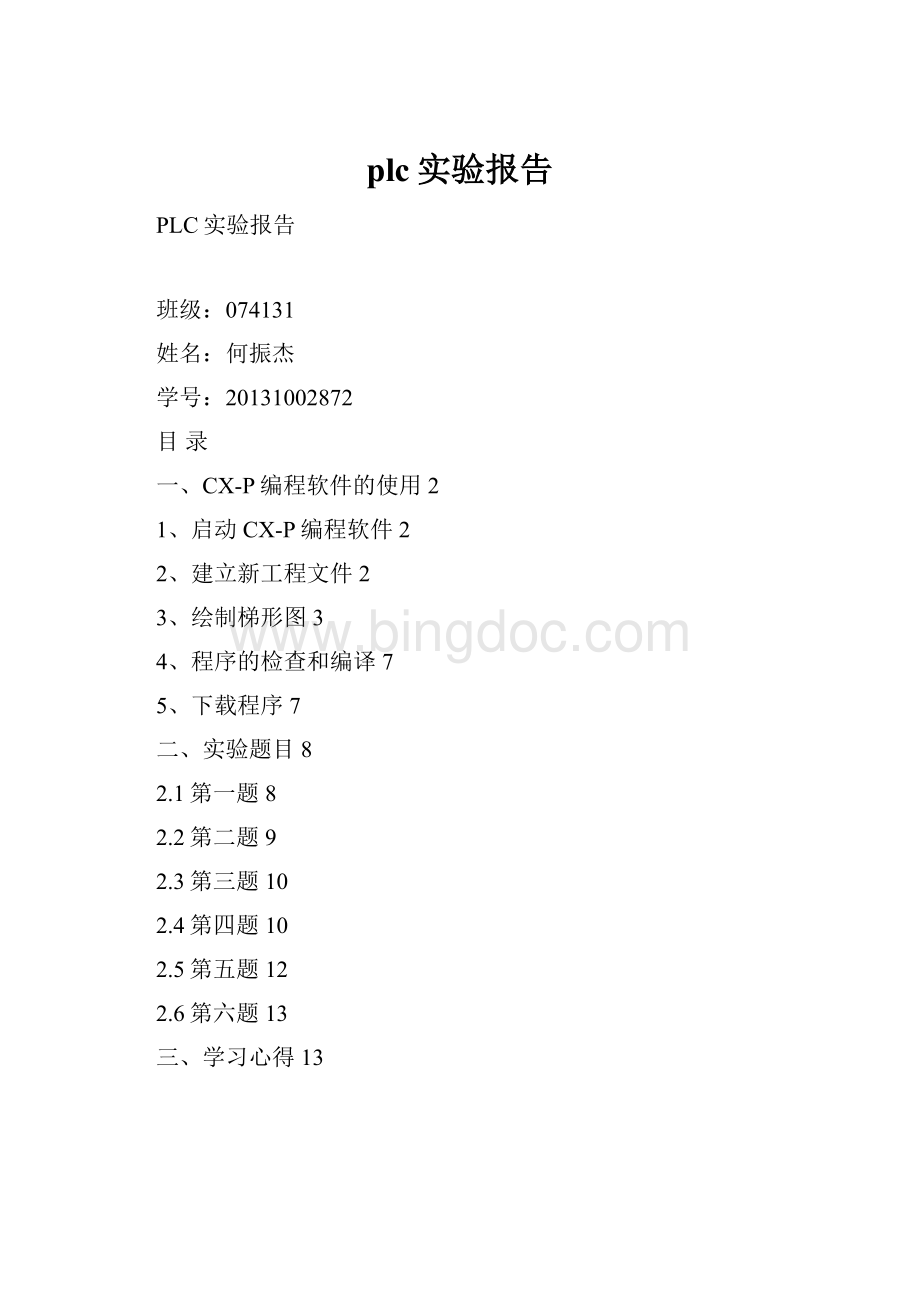
plc实验报告
PLC实验报告
班级:
074131
姓名:
何振杰
学号:
20131002872
目录
一、CX-P编程软件的使用2
1、启动CX-P编程软件2
2、建立新工程文件2
3、绘制梯形图3
4、程序的检查和编译7
5、下载程序7
二、实验题目8
2.1第一题8
2.2第二题9
2.3第三题10
2.4第四题10
2.5第五题12
2.6第六题13
三、学习心得13
一、CX-P编程软件的使用
用CX-P编程软件编制用户程序可按以下步骤进行:
启动CX-P软件、建立新工程文件、绘制梯形图、编译程序、下载程序和监视程序运行等。
1、启动CX-P编程软件
在开始菜单中找到Omron/CX-Programmer/CX-Programmer选项即可启动CX-P编程软件,CX-Programmer的启动画面如图所示。
CX-P编程软件启动界面
2、建立新工程文件
启动CX-P后,单击文件菜单中的“新建”命令,或者直接点击工具条上的“新建”按钮来创建一个新工程。
此时,屏幕上出现如图B-3所示的对话框可进行PLC的设置。
(1)在“设备名称”栏中键入新建工程的名称
(2)在“设备型号”栏中选择PLC的系列号CPM1(CPM1A),然后再点击其右边的“设置”按钮,设置PLC型号、程序容量(CPU20)。
(3)在“网络类型”栏中选择PLC的网络类型,采用系统的默认值。
(4)在“注释”栏中输入与此PLC有关的注释。
在完成以上的设置后,单击“改变PLC”对话框下方的“确定”按钮,则显示如图B-4所示的CX-P编程软件的操作界面,该操作界面为新工程的离线编程状态。
新建文件后CX-P操作界面
3、绘制梯形图
下面以“电动机的定时控制”程序为例,简要说明使用CX-P软件编写梯形图的过程。
电动机的定时控制要求电动机启动运行2分钟后自动停止。
(1)图显示第一个触点已经输入到第一行的起始位置。
触点的上方是该常开触点的名称和地址,下方是注释。
触点左侧的红色标记表示该触点所在的指令条存在逻辑错误或者不完整。
(2)若要在第一个触点的右边串接一个常闭触点,可先用鼠标选取工具条中的“常闭触点”按钮,然后单击第一个触点的右边位置,在弹出的对话框中输入相应的内容,完成第二个触点的输入。
(3)若要在第一行的最后输入一个线圈,可用鼠标选取工具条中的“新线圈”按钮,然后按照上述的方法完成线圈的输入。
当光标离开线圈时,软件会自动将该线圈调整到紧靠右母线的位置,如图所示。
当线圈输入完毕后,第一个触点左侧的红色标记就会自动消失。
添加输出线圈
(4)若要在第一个触点的下方并联一个常开触点,可用鼠标选取工具条中的“新的纵线”按钮,再点击第一个触点的右边位置,添加一条纵线,此时软件会在第一个触点的下方自动插入空行,如图所示。
然后按照第一步的方法,在第一个触点的下方添加一个常开触点。
图B-15添加纵线
(5)如果要在梯形图第二行的行首输入常开触点01000,可以用复制和粘贴命令来完成。
输入定时器线圈时,可用鼠标单击工具条中的“指令盒”按钮,并点击第二行右边的空白处,将出现如图的对话框,在该窗口中输入定时器指令和操作数后,按“确定”键,显示的内容如图所示。
“输入定时器指令”窗口
显示定时器指令
用鼠标双击上图中定时器“设置值”的左边,将出现如图的对话框,在“操作数”栏的第二行输入定时器的定时常数“#1200”后,按“确定”键完成定时器的输入。
“输入定时器设置值”窗口
(6)如果要在输出线圈01000前插入一个定时器的常闭触点,可依照第三步的方法来完成。
梯形图程序编辑完成后,可以通过双击工程窗口中“新程序”下的“符号”项,显示本地符号表,查看该程序段中各符号的使用情况。
用“视图”菜单中的“助记符”命令来切换梯形图与助记符的显示窗口,显示助记符程序,如图B-20所示。
图B-20助记符程序
4、程序的检查和编译
可以通过“PLC”菜单中的“程序检查选项”命令来实现程序编辑过程的语法、数据等检查,当出现错误时,会在相应指令条的左母线前出现红色标记,并在输出窗口中显示错误信息。
程序编辑完成后,单击工具条中的“编译程序”按钮,或者选择“程序”菜单中的“编译”命令进行程序的编译,检查程序的正确性,编译的结果将显示在输出窗口中。
当“错误”的级别较高时,可能会导致程序无法运行,而“警告”的级别较低,程序仍然可以运行。
5、下载程序
程序编译完成后,要将程序传送到PLC中,可以按照以下3个步骤进行。
(1)使用专用电缆连接PLC与计算机,并在离线的状态下进行PLC的接口设置。
(2)选择“PLC”菜单中的“在线工作”命令,或点击工具条上的“在线工作”按钮,在出现的确认对话框中,选择“是”,建立起PLC与计算机的通信。
此时CPU面板上的通信灯不断闪烁,梯形图编辑窗口的背景由白色变为灰色,表明系统已经正常进入在线状态。
(3)开始下载程序。
选择“PLC”菜单中的“传送”命令,在弹出的下拉菜单中点击“到PLC”,将出现下载选项对话框,在选项中选取“程序”,并确认,就可以实现程序的下载。
也可点击工具条中的“传送到PLC”按钮来实现程序的下载。
二、实验题目
2.1第一题
题目:
设计一个基本的交通信号灯系统,按下开始按钮后,绿灯两5秒,然后黄灯亮2秒,然后红灯亮3秒,如此往复,要求带复位开关。
(1)I/O分配
输入口:
常开触点0.00为开始按钮
输出口:
10.01为绿灯,10.02为黄灯,10.03为黄灯,同时定时器TIM001,TIM002,TIM003的常闭触点用于各支路的互锁。
(2)梯形图
(3)助记符为:
LD0.00
ORTIM003
OR10.01
ANDNOTTIM001
OUT10.01
TIM001#0050
LDTIM001
OR10.02
ANDNOTTIM002
OUT10.02
TIM002#0050
LDTIM002
OR10.03
ANDNOTTIM003
OUT10.03
TIM003#0050
2.2第二题
题目:
按下开关后,灯按照亮3秒,灭2秒的规律闪烁,按下复位开关后关闭。
(1)I/O分配
输入口:
0.00为常开触点为开始开关,常闭触点0.01为复位开关。
输出口:
10.01为灯,10.02为空接输出口,10.01与10.02的常开触点在各自电路组成自保持电路。
(2)梯形图:
(3)助记符为:
LD0.00
OR10.01
ORTIM002
ANDNOTTIM001
ANDNOT0.01
OUT10.01
TIM001#0030
LDTIM001
OR10.02
ANDNOT0.01
ANDNOTTIM002
TIM002#0020
OUT10.02
2.3第三题
题目:
按下启动按钮SB1,电机M1开始运转;经过三秒后,电机M2开始运转;按下停止按钮SB2,电机M1、M2同时停止运转。
(1)I/O分配
输入口:
一个常开触点0.00为电机M1的开关,常开触点0.02为M1、M2的停止开关,定时器的常开触点TIM000作为M2的开关。
输出口:
10.00为电机M1,10.01为电机M2,同时10.00、10.01的常开触点又作为自保持电路的开关。
(2)梯形图:
(3)助记符为:
LD0.00
OR10.00
ANDNOT0.02
OUT10.00
TIM000#0030
LDTIM000
OR10.01
ANDNOT0.02
OUT10.01
2.4第四题
题目:
按下按钮启动后,电动机运转3秒,再停两秒。
如此规律循环3次后停止。
如果在以上过程中按下了停止按钮,则电机停止。
(1)I/O分配
输入口:
0.00为启动开关,0.01为复位开关
输出口:
10.01为使电机转动,10.02为空接输出,实现电机停转。
(2)梯形图
(3)助记符
LD0.00
OR10.01
ORTIM001
ANDNOTTIM000
ANDNOTTIM002
ANDNOT0.01
OUT10.01
TIM000#0030
LDTIM000
OR10.02
ANDNOT0.01
ANDNOTTIM001
TIM001#0020
OUT10.02
LD0.00
OR10.03
ANDNOT0.01
TIM002#0150
OUT10.03
2.5第五题
题目:
小车直线往返,利用试验箱上的小车装置,初始将小车放置在中间,按下开始按钮,小车向右方移动,移到最右边的位置后,停止一秒,然后向左方移动,移动到最左方的位置后,停止一秒,然后向右方移动,如此往复。
按下停止开关后,停止运动。
(1)I/O分配
输入口:
0.00为开始按钮,0.01为停止开关,0.02为试验箱上左端触发开关,0.04为试验箱上右端触发开关,TIM000的常闭触点为小车到左端的停止开关,常开触点为小车向右移动的启动开关。
输出口:
10.01为小车左移驱动电机,10.03为小车右移驱动电机,TIM000、TIM001为一秒定时器。
(2)梯形图
(3)助记符
LD0.00
ORTIM001
OR10.01
ANDNOT0.01
ANDNOTTIM000
OUT10.01
LD0.02
ANDNOT0.01
TIM000#0010
LDTIM000
OR10.03
ANDNOT0.01
ANDNOTTIM001
OUT10.03
LD0.04
ANDNOT0.01
TIM001#0010
2.6第六题
题目:
三个人利用三个按钮抢答,主持人按下启动按钮后,此后无论那个按钮按下。
对应的灯一直亮,主持人按下复位按钮后,灯灭,重新开始答题。
如果在主持人按下启动按钮之前抢答,则铃声响,抢答者对应的灯也亮,主持人按下复位按钮后,重新开始答题。
主持人按下启动按钮后10秒无人应答,则所有的灯都不能点亮,铃声响,按下复位按钮后一切复原,重新抢答。
(1)I/O分配
输入口:
0.01为一号抢答开关,0.02为二号抢答开关,0.03为三号抢答开关,0.04为主持人启动开关,0.00为复位开关。
输出口:
10.01为一号灯,10.02为二号灯,10.03为三号灯,10.05为喇叭。
(2)梯形图
(3)助记符
LD0.01
OR10.01
ANDNOT0.00
ANDNOT10.02
ANDNOT10.03
ANDNOTTIM000
OUT10.01
LD0.02
OR10.02
ANDNOT0.00
ANDNOT10.01
ANDNOT10.03
ANDNOTTIM000
OUT10.02
LD0.03
OR10.03
ANDNOT0.00
ANDNOT10.01
ANDNOT10.02
ANDNOTTIM000
OUT10.03
LD0.04
OR10.04
ANDNOT0.00
OUT10.04
LD0.01
OR0.02
OR0.03
ORTIM000
OR10.05
ANDNOT0.00
LDNOT10.04
ORTIM000
ANDLD
OUT10.05
LD10.04
ANDNOT0.00
TIM000#0100
三、学习心得
通过学习PLC的理论和动手实践之后我对这门课的感受发生了巨大的变化。
PLC其实并没有想象中的那么枯燥,反而让我觉得很有趣。
刘老师人很好,讲课也很认真仔细,十分清楚。
上课跟着刘老师的思路,会发现自己进入了一个奇妙的世界,尤其是在刘老师讲到一些很有意思和很奇特的程序设计时,不禁会被设计者的智慧所折服。
怀着敬畏之心,课后我也会经常思考一些小的程序设计,取得一点小小的进步都会很雀跃很激动。
在实验室做实验之前我会把需要做的实验理论上需要的知识过一遍,以便于自己有足够的时间在实验室动手操作。
操作的时候也会遇到很多小问题,每次实验都会留下好多遗憾。
但实验课确实让我收获到好多,让我对课堂所学知识有了深刻的理解,做到做与听得深度结合。
这门课程虽然已经结束了,但它对我的影响远没有结束,它激起了我对单片机等电子信息类知识的兴趣,相信这门课的结束不是一个终点,而是一个起点,一个保障我向更远的前方前进的起点。
再次感谢授课的老师与实验课幸苦答疑的研究生学长!